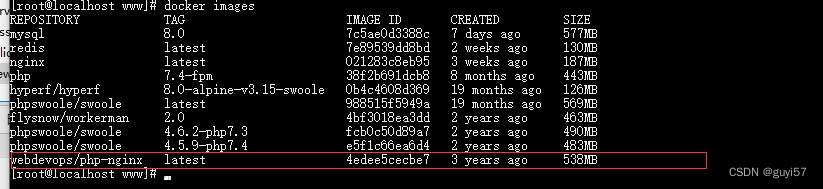简介Docker
简单来说,docker是一种类似于虚拟机的虚拟技术。
但它们的不同之处在于,虚拟机占用了完全独立的内存,cpu,硬盘等资源,而docker只提供了完全独立的进程,而与其它进程公用计算机处理资源,在某种意义上来说,docker以更简单方便的方法实现了类似于虚拟机的体验效果,并且docker还提供了便捷的使用方法
众所周知,配置环境往往是很花时间的,今天我们要做的就是利用docker来有效、快速地搭建java运行方法。
安装Docker
见知乎大佬文章:如何在 Ubuntu 上安装 Docker | Linux 中国
正式开始
1.创建dockerfile文件和Hello.java测试文件
假设我们此时在~/download/docker目录下
vim dockerfile
新建一个文件dockerfile,写入
# 使用基础镜像为 OpenJDK 11
FROM openjdk:11
# 设置工作目录
WORKDIR ~/download/docker
# 将 Java 代码复制到容器中
COPY Hello.java . #"·"代表当前目录下
# 编译 Java 代码
RUN javac Hello.java
# 设置容器启动命令
CMD ["java", "Hello"]
在这个示例中,我们使用了 OpenJDK 11 作为基础镜像,将 Hello.java 文件复制到容器的工作目录,并在容器中编译和运行 Java 代码。
其中,你可以把Hello.java和其文件地址改成你想要编译运行的java文件
在~/download/docker里面添加一个用于测试的Hello.java文件
vim Hello.java
写入
public class Hello { //注意java语法格式,文件名与类名同
//主方法入口
public static void main(String[] args){ //String[] args和String args[]都可以执行
System.out.println("Hello, World!"); // 输出 Hello, World!
System.exit(0);
}
}
文件结构如下图
2.构建docker镜像,运行docker容器
此时确保我们还是在~/download/docker目录下
构建docker镜像——执行完这一步后会开始执行dockerfile内的所有内容,如果报错了请去检查dockerfile是否写对了
docker build -t my-java-app . #有个"."别看漏,代表在当前目录下
docker build -t my-java-app ~/download/docker
运行docker容器——文章来源:https://www.toymoban.com/news/detail-791127.html
docker run my-java-app #上下名称保持一致:my-java-app
运行结果,十分钟搭建好java环境,快去试试吧 文章来源地址https://www.toymoban.com/news/detail-791127.html
文章来源地址https://www.toymoban.com/news/detail-791127.html
到了这里,关于如何利用Docker快速搭建一个支持java程序运行的环境(Ubuntu环境下)的文章就介绍完了。如果您还想了解更多内容,请在右上角搜索TOY模板网以前的文章或继续浏览下面的相关文章,希望大家以后多多支持TOY模板网!